怎么退出OneDrive账号?
更新时间:2023-09-16 09:44:10作者:xtyang
怎么退出onedrive账号,OneDrive是微软提供的一款云存储服务,用户可以将文件上传至云端并随时随地访问,有时候我们可能需要退出OneDrive账号,不再使用该服务。如何退出OneDrive账号呢?在本文中我们将探讨几种常用的方法来实现退出OneDrive账号的操作。无论是因为不再需要该服务,还是出于隐私和安全考虑,了解这些方法都能帮助我们更好地管理自己的云存储账户。
方法如下:
1.第一步,打开OneDrive。首先打开电脑中的OneDrive并登录,然后点击桌面右下角的“OneDrive”图标。接着点击弹框中右上角的“三个点”按钮,如下图所示:
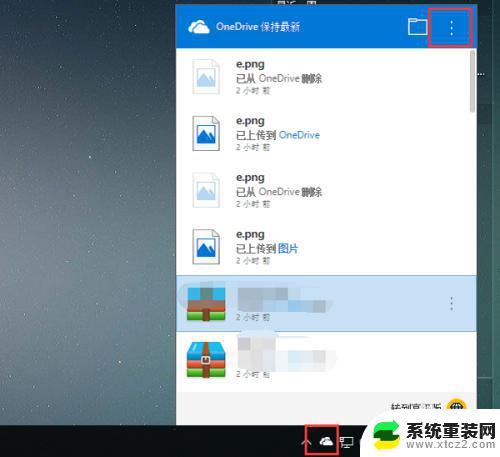
2.第二步,打开设置。在上一步操作基础上,点击弹框中的“设置”来打开设置界面,如下图所示:
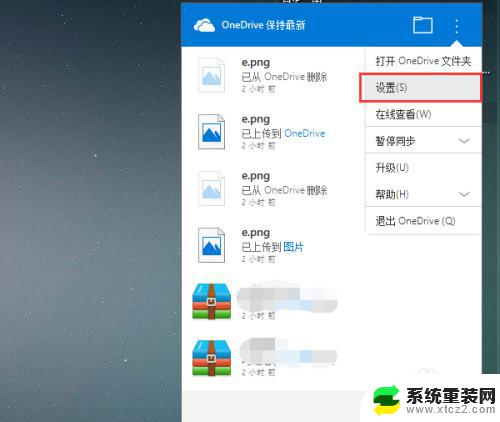
3.第三步,账户设置。在设置界面中的“账户”面板中,点击“取消链接此电脑”字样。如下图所示:
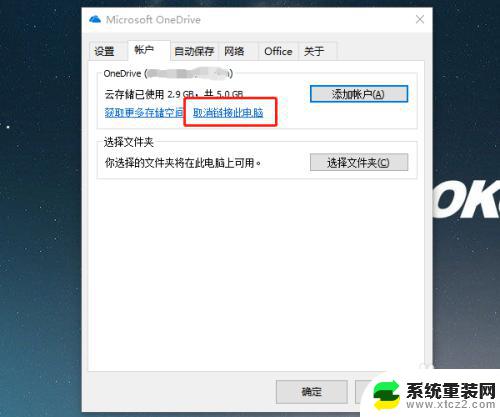
4.第四步,取消链接。点击弹框中的“取消链接账户”按钮,如下图所示:
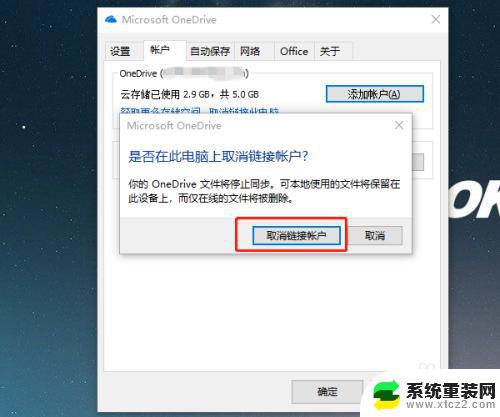
5.第五步,完成退出。当重新出现登录界面时就表明我们已成功退出账户,如下图所示:
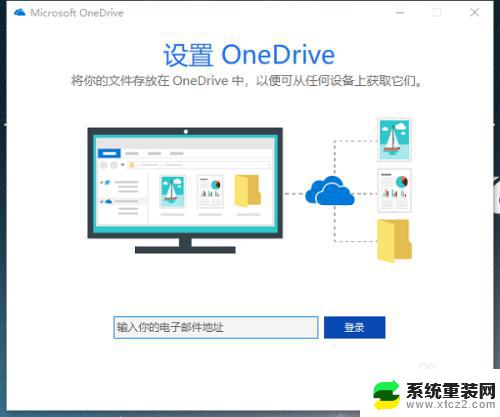
6.第六步,补充说明。打开设置界面还有另一种方式,即右键点击桌面右下角的“OneDrive”图标。在弹框中点击“设置”,如下图所示:
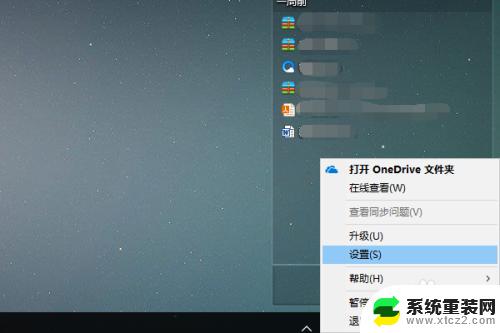
以上就是如何退出onedrive账号的全部内容,如有遇到相同问题的用户可参考本文中介绍的步骤进行修复,希望能够对大家有所帮助。
怎么退出OneDrive账号?相关教程
- wps如何退出个人账号 如何退出wps个人账号
- wps怎样退出 wps怎样退出登录
- 怎么退出电脑bios界面 电脑进入bios后如何退出
- wps退出怎么自动保存 wps退出自动保存设置
- 如何退出王者荣耀登录 王者荣耀退出登录步骤
- 怎么在电脑上打出括号 电脑键盘怎么打出括号
- 怎么查询路由器的宽带账号和密码 路由器怎么找到宽带账号密码
- 微信没有保存的群聊怎么退出 微信退出群聊后如何保存聊天记录
- macbook怎么退出u盘 MacBook Pro 如何安全拔出 U 盘
- 我的wps在里面删除了东西然后没有保存就退出了怎么办 wps删除了东西没保存退出了怎么办
- wifi显示已连接不可上网,啥情况 手机WIFI连接成功但无法上网
- 神舟笔记本怎么设置第一启动项 第一启动项设置方法
- 联想笔记本怎样连耳机 联想小新蓝牙耳机连接方法
- 笔记本的显卡怎么看 笔记本电脑显卡怎么选择
- u盘满了导致无法使用 U盘容量已满无法打开
- 电脑锁屏时间短怎么弄时长 电脑锁屏时间调整
电脑教程推荐